pr怎么缩放视频画面?pr调整视频大小方法介绍
时间:2022-10-26 21:49
pr怎么缩放视频画面?很多用户在双击视频进行缩放调整时,都会遇到视频画面没有反应的问题。下面小编给大家介绍一下pr调整视频大小方法,一起来看看吧。
pr怎么缩放视频画面?pr调整视频大小方法介绍
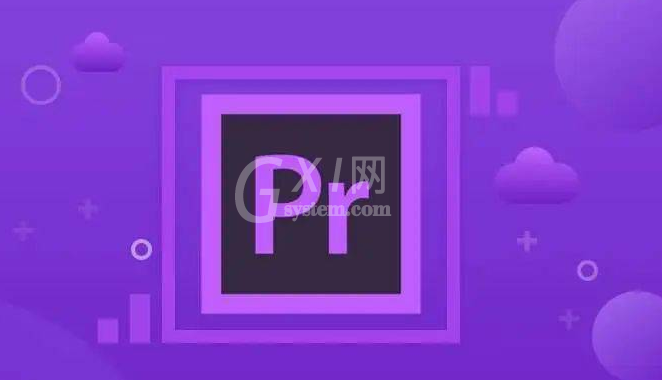
1.打开一个需要处理的视频文件,鼠标双击查看缩放状态
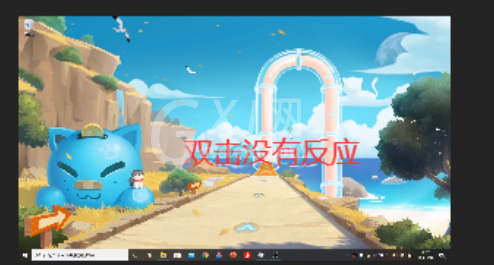
2.确认无法调整视频大小后,点击视频右下角的扳手图标
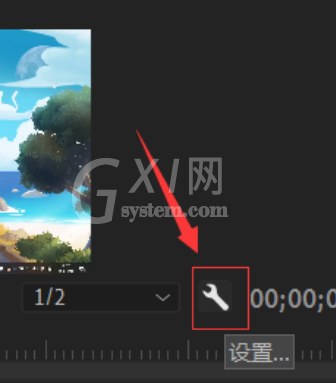
3.在下拉菜单中取消勾选显示传送控件按钮即可对视频进行缩放调整
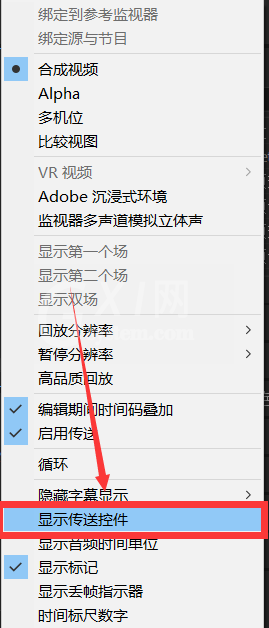
以上这篇文章就是pr调整视频大小方法介绍,更多精彩内容尽在Gxl网!



























